电脑已安装打印机wps却无法打印怎么办 解决wps无法打印
在数字化办公日益普及的今天,打印机作为办公室和家庭的重要组成部分,其重要性不言而喻。然而,在使用过程中,我们经常会遇到一些小问题,比如安装了打印机后,使用WPS Office软件时却无法正常打印文档。本文将针对这一现象,探讨可能的原因以及提供一些实用的解决方法。
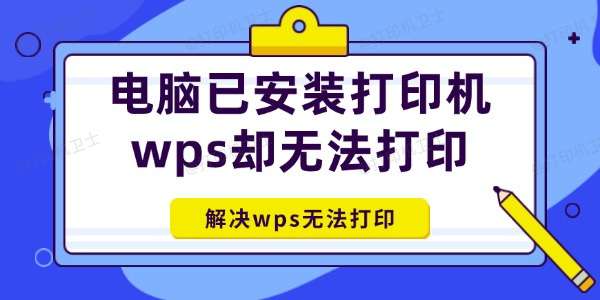
一、检查打印机硬件连接
确保打印机已经正确地连接到电脑,并且电源已打开。对于有线连接,请检查USB线是否牢固连接;如果是无线打印机,则需要确认打印机与电脑处于同一Wi-Fi网络环境下。

二、检查驱动程序
1、查看驱动版本:确保您的打印机驱动是最新的。过时或损坏的驱动可能会导致WPS Office无法识别打印机。
2、重新安装驱动:如果驱动程序存在问题,可以尝试卸载旧驱动然后重新安装最新版的打印机驱动程序。为了避免出现兼容性的问题,建议您不妨使用打印机卫士来帮您自动识别打印机设备,并快速帮您安装打印机驱动。以下是下载驱动程序的步骤:

 好评率97%
好评率97%
 下载次数:4813399
下载次数:4813399
①、确认打印机正确连接到电脑的前提下,在电脑上打开打印机卫士,点击“立即检测”。
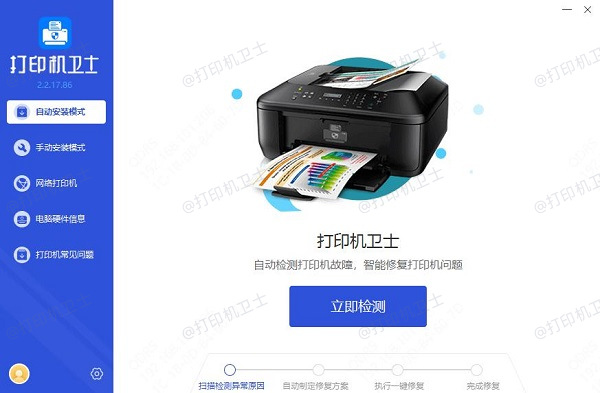
②、检测后会识别到您的打印机驱动未安装,显示“打印机驱动异常”,点击“一键修复”。
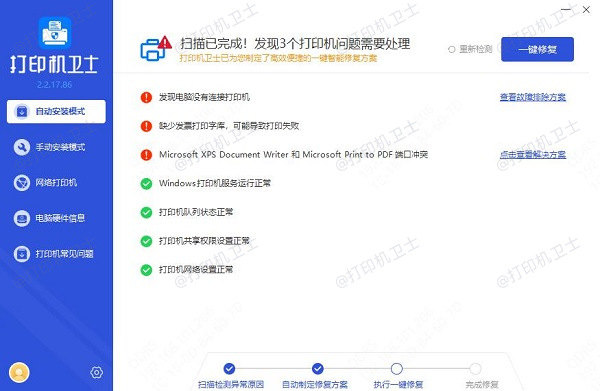
三、设置默认打印机
1、在“控制面板”中选择“设备和打印机”。
2、找到已连接的打印机,右键点击,选择“设为默认打印机”。
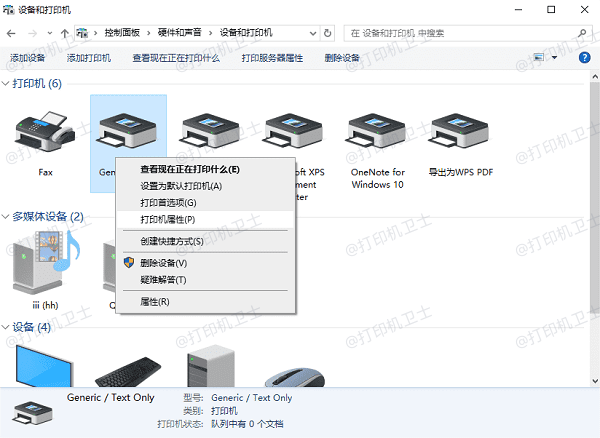
四、检查打印队列
有时候,打印队列中的错误文档可能会阻止其他文档被打印。可以通过以下步骤清理打印队列:
1、打开“设备和打印机”,找到并右键点击目标打印机。
2、选择“查看正在打印什么”,取消所有未完成的任务。
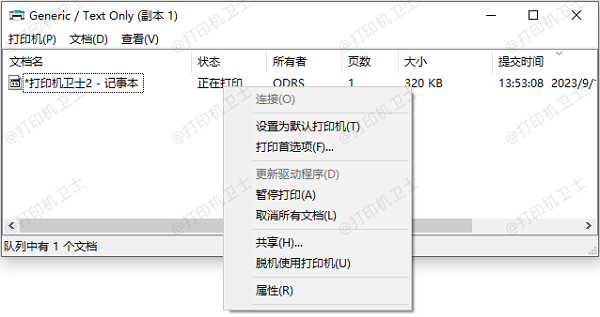
五、检查WPS Office设置
1、打印预览:在WPS Office中打开文档,点击“文件”-“打印”-“打印预览”。这一步骤可以帮助确认文档格式是否正确。
2、更改打印选项:确保选择了正确的打印机型号,并检查页面范围、纸张大小等设置是否符合需求。
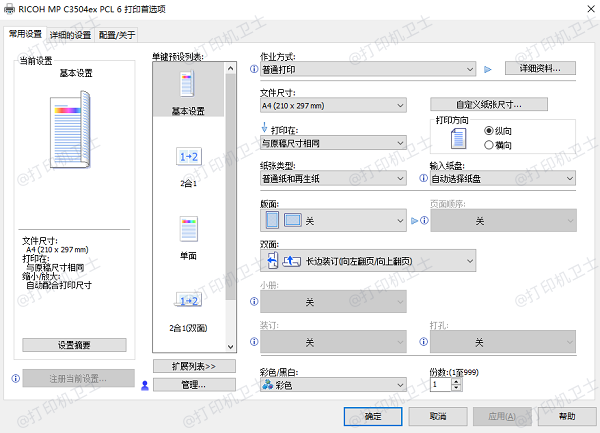
六、重启电脑和打印机
有时简单的重启操作就能解决问题。关闭电脑和打印机,等待几分钟后再开启,尝试再次打印文档。
七、尝试其他软件打印
如果以上步骤都无法解决问题,可以尝试使用其他文档编辑软件打印同一份文档,以判断问题是否出在WPS Office软件本身。
以上就是电脑已安装打印机wps却无法打印怎么办,解决wps无法打印的方法,希望对你有帮助。如果有遇到打印机连接、共享、报错等问题,可以下载“打印机卫士”进行立即检测,只需要一步便可修复问题,提高大家工作和打印机使用效率。

 好评率97%
好评率97%
 下载次数:4813399
下载次数:4813399